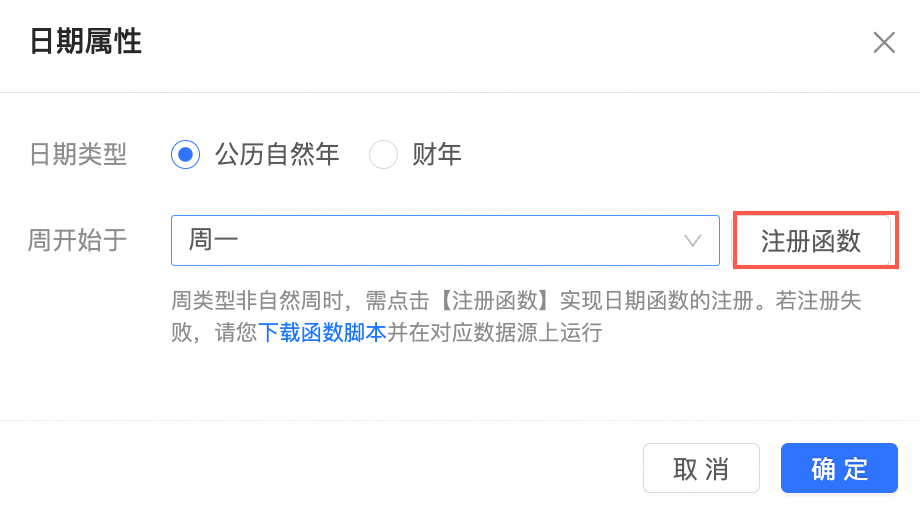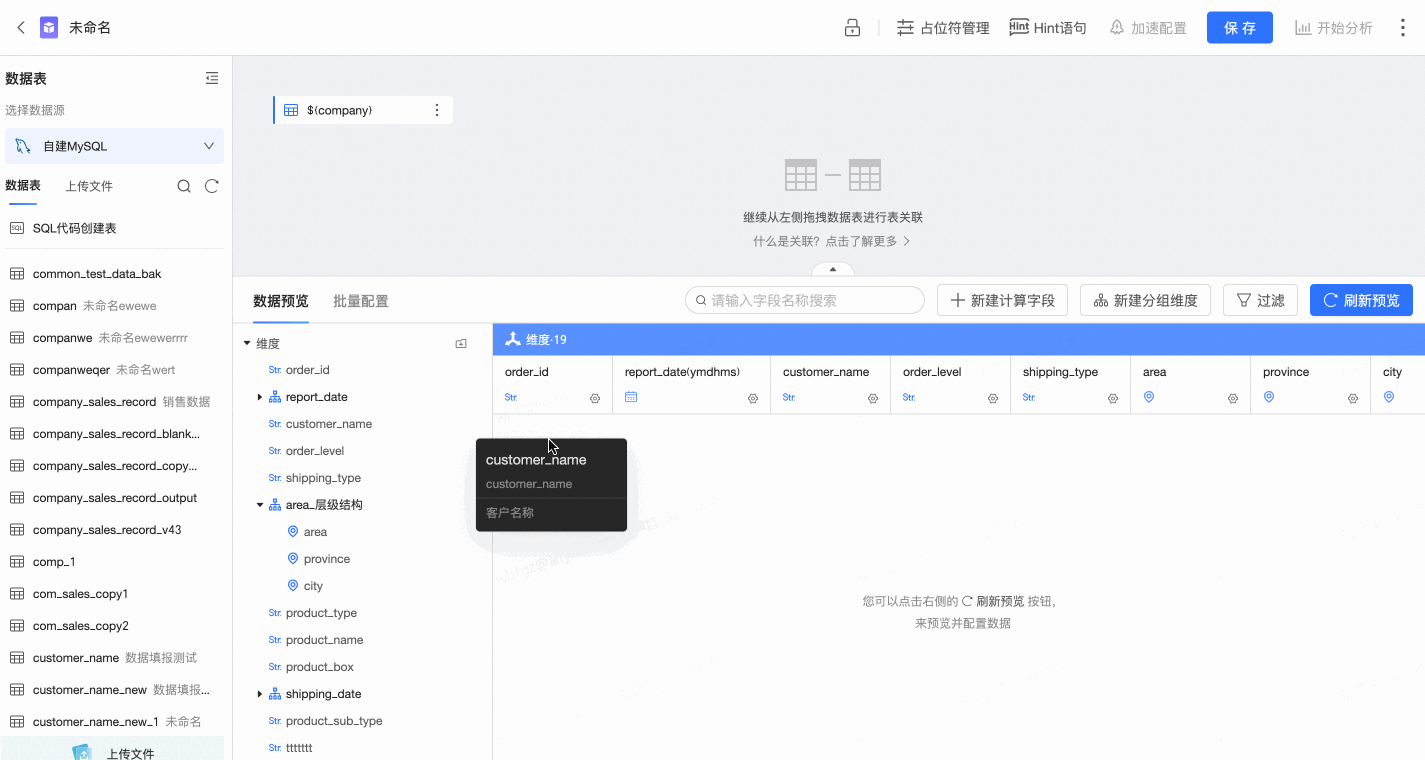您可以在数据集编辑页面进行字段配置、新建文件夹、数据过滤等操作,以进一步完善数据集的数据处理。
配置字段
构建好模型后,Quick BI会自动预览数据,并解析出维度和度量字段,用于后续的数据分析。
您可以编辑字段名称、字段类型、数值或日期默认展示格式等。
配置入口
在字段大纲区,鼠标悬浮至目标字段,单击①并配置字段。
在数据预览区,单击②并配置字段。
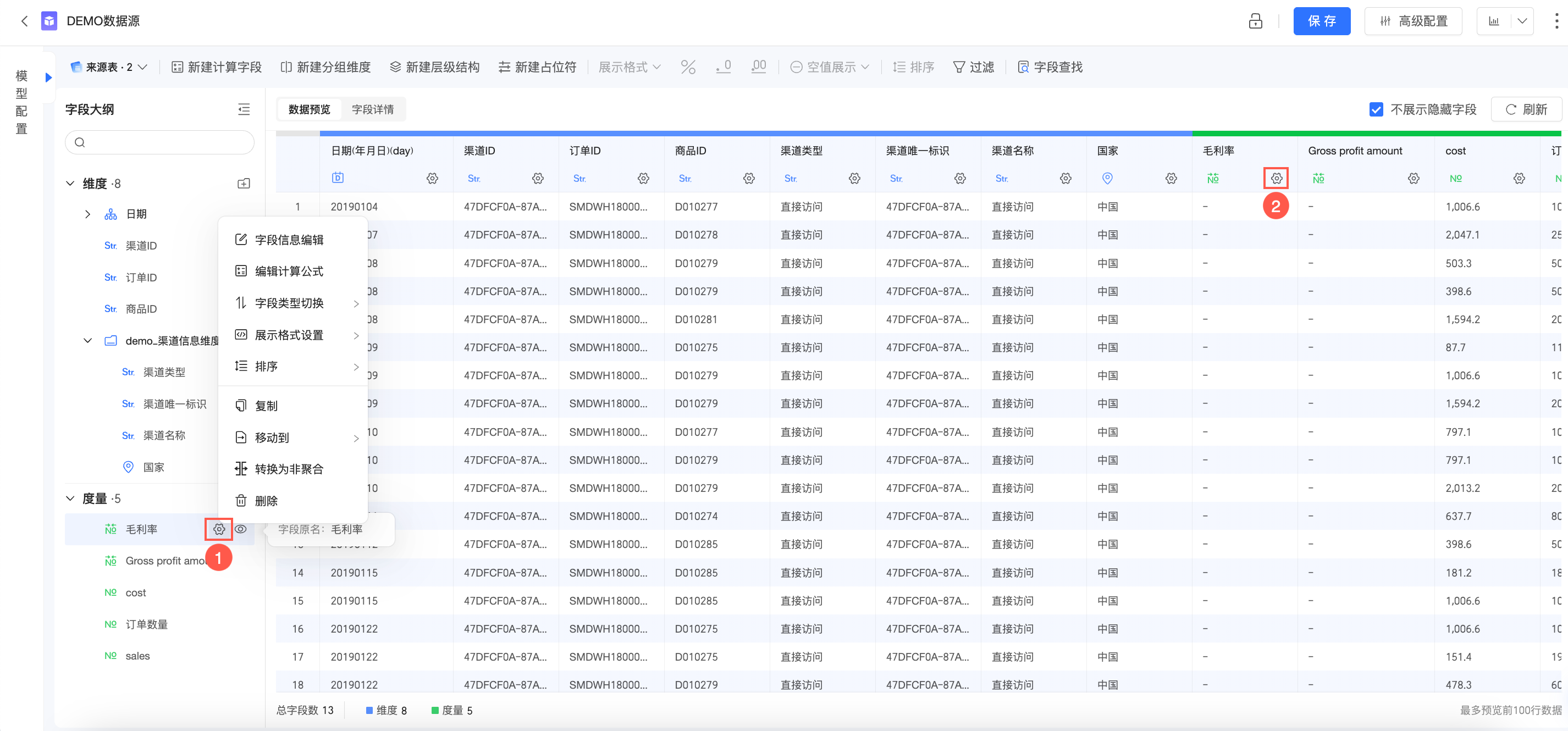
在字段详情区,展示字段的基本信息,您可以在该界面创建数据集。
功能说明
操作 | 说明 |
字段信息编辑 | 修改维度/度量显示名以及备注信息。 |
编辑计算公式 | 新建的计算字段支持编辑计算公式。 说明 仅新建计算字段支持编辑计算公式。 |
字段类型切换 | 支持设置字段类型为文本、日期、地理、数字、图片;支持将当前维度字段转换为度量字段、度量字段转换为维度字段。 说明 若计算字段中包含LOD函数时:
|
默认聚合方式 | 仅支持配置度量字段的默认聚合方式。 仪表板分析时,默认以数据集中配置的聚合方式为准。
|
展示格式设置 |
说明 自定义展示空值只能由中英文、数字及下划线、斜线、反斜线、竖线、小括号、中括号组成,不超过150个字符。
|
日期属性 | 日期字段支持公立自然年和财年。 当您需要自定义财年时,可以选择财年并选择财年开始于几月。
|
同步日期粒度 | 仅支持同步日期字段。 当您误删除部分日期粒度字段时,您可以单击同步日期粒度,系统自动将源数据的全量日期粒度的字段同步至数据集。 |
排序 | 设置默认排序方式为不排序、升序、降序或自定义。 仪表板分析时,默认以数据集中配置的排序为准。 |
新建 | |
复制 | 快速复制一个字段,生成的维度将会自动带上副本以做提示。 |
移动到 | 快速将维度移动到已有层级结构或者文件夹中。 |
转换为聚合/非聚合 | 新建度量类型的计算字段支持转换为聚合或非聚合。
说明 仅新建计算字段且该字段为度量时,才支持转换为聚合或非聚合。 |
删除 | 删除字段。 删除字段后,当您需要找回该字段时,可以单击画布中的表,在右侧面板中选择并添加该字段即可。 |
隐藏 | 在字段列表区或者数据预览区,鼠标悬浮至目标字段,单击
隐藏字段后,仪表板、电子表格等分析功能使用这个数据集时,不会出现这个字段。若您想显示该目标字段,您可以在字段列表区单击
您可以根据业务需求选择是否在数据集编辑页显示隐藏字段:
|
选中字段拖动调整顺序 | 支持拖动单个或多个字段调整顺序或移动到其他文件夹内。
说明
|
注意事项
当该字段被用于计算字段、分组维度、过滤条件中,不支持修改字段类型、维度或度量转换、删除。
批量配置字段
当需要编辑的字段较多时,您可以批量配置字段。
在数据集编辑页,单击字段详情。
您可以同时选择多个字段,并在页面底部修改字段配置。
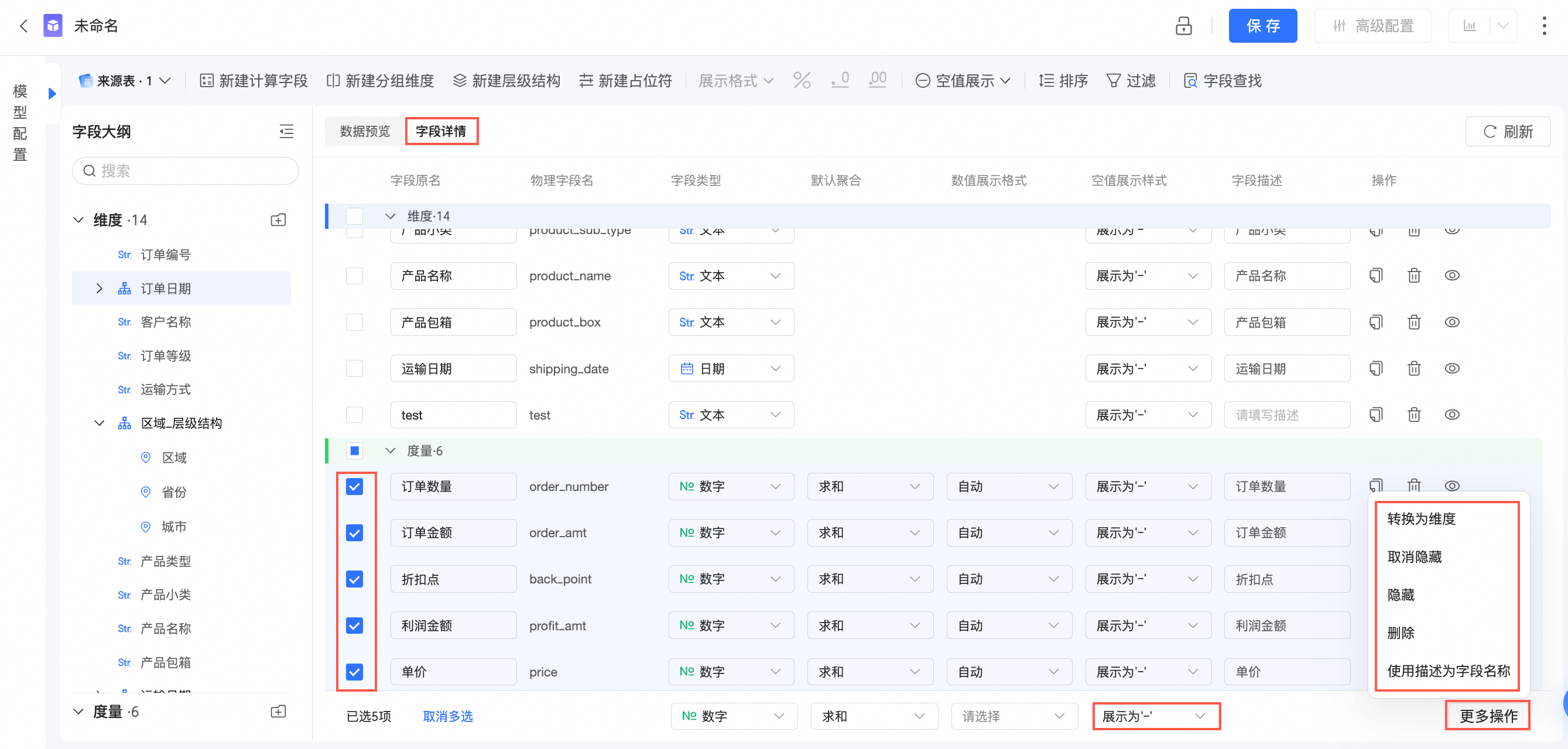
配置项
说明
空值展示样式
支持匹配设置空值展示样式。
转换为度量/转换为维度
当多选的字段全部为维度字段时,支持批量转换为度量。
当多选的字段全部为度量字段时,支持批量转换为维度。
隐藏和取消隐藏
支持批量隐藏或取消隐藏字段。
删除
支持批量删除字段。
使用描述为字段名称
支持批量使用描述为字段名称。
新建文件夹
您可以按照图示步骤在维度和度量上新建文件夹。
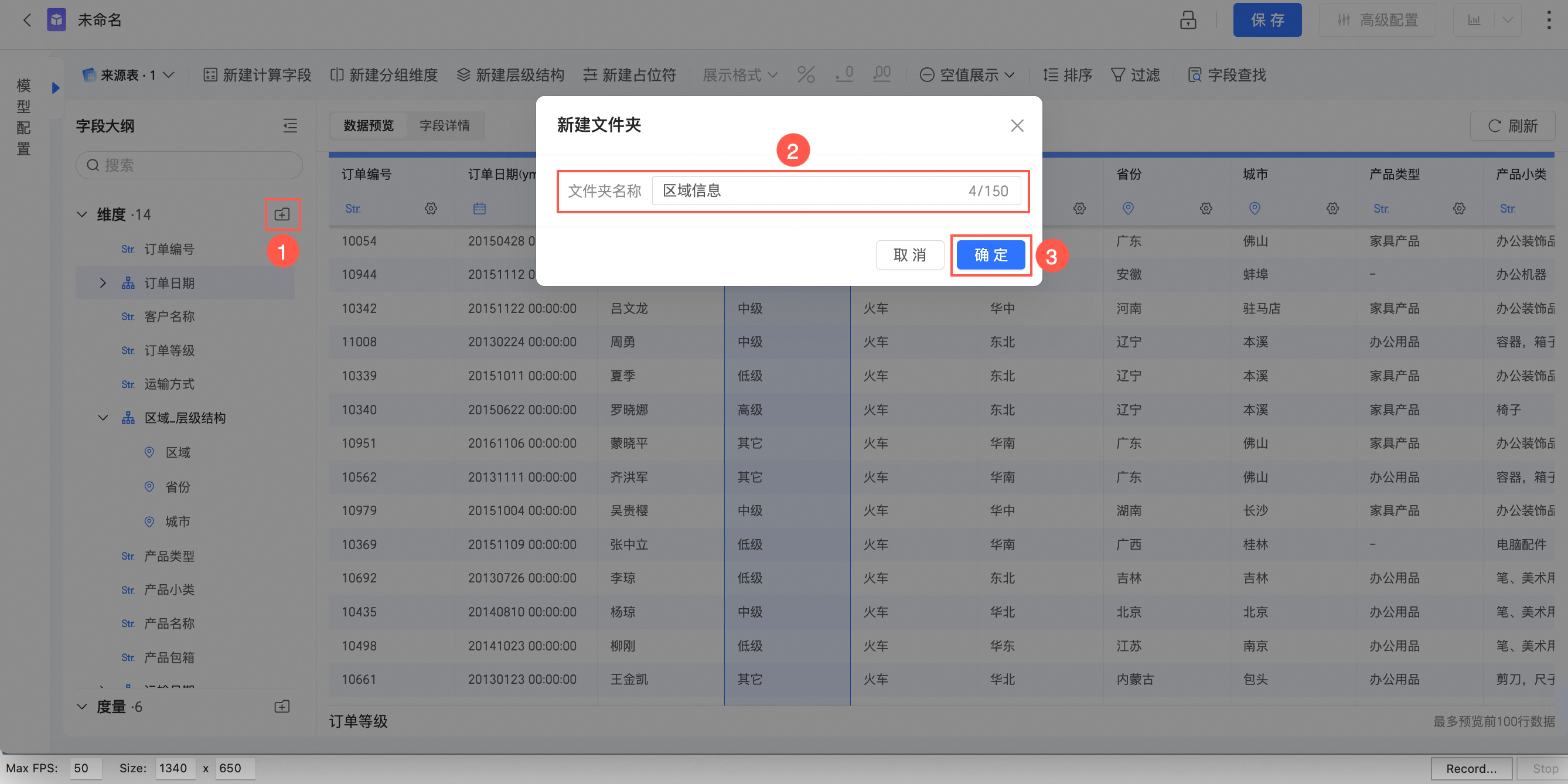
过滤数据
当您在数据分析时并需要部分数据时,您可以添加数据过滤,过滤需要的数据。
配置多个字段过滤,满足所有条件的数据会过滤留下用于后续分析。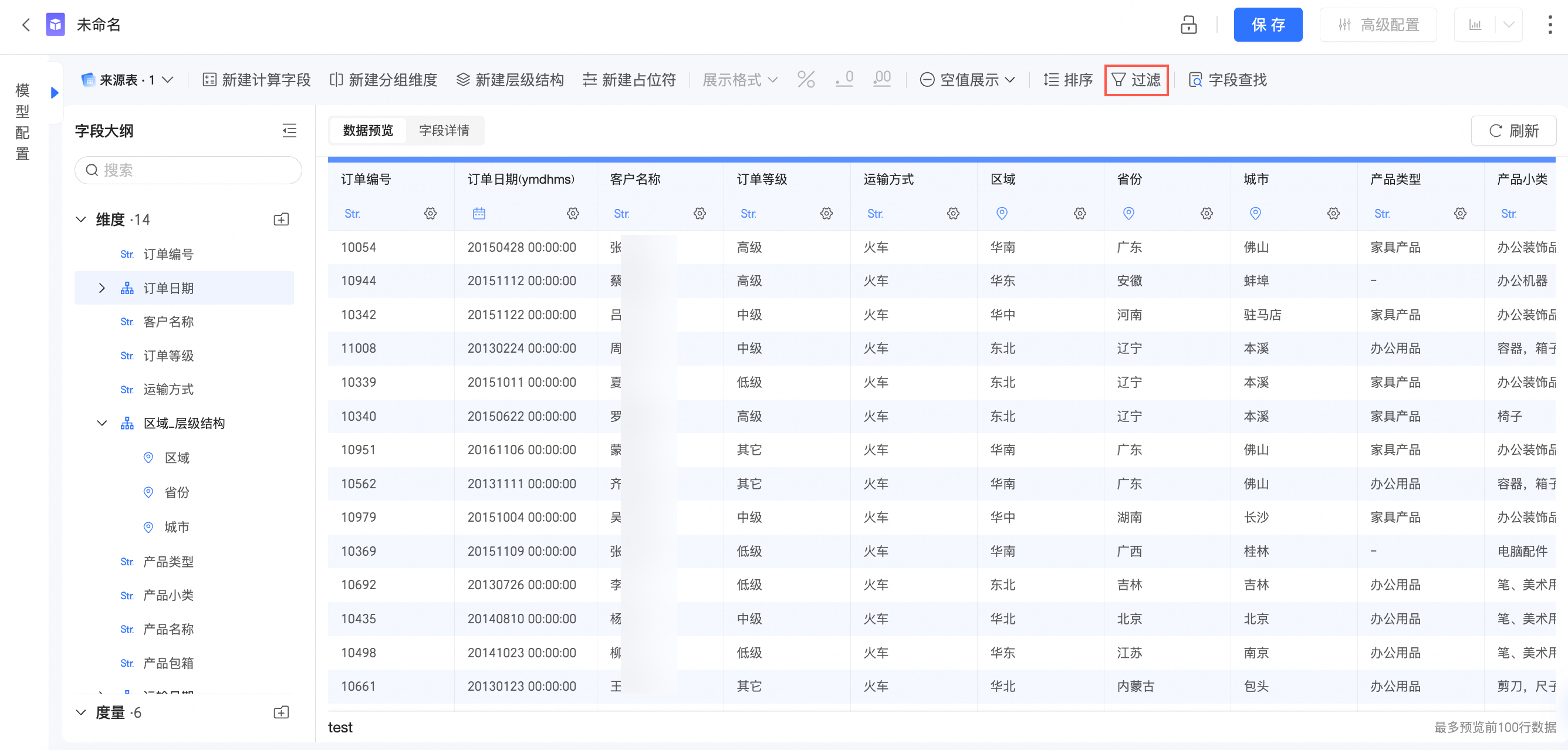
在数据集中设置过滤条件。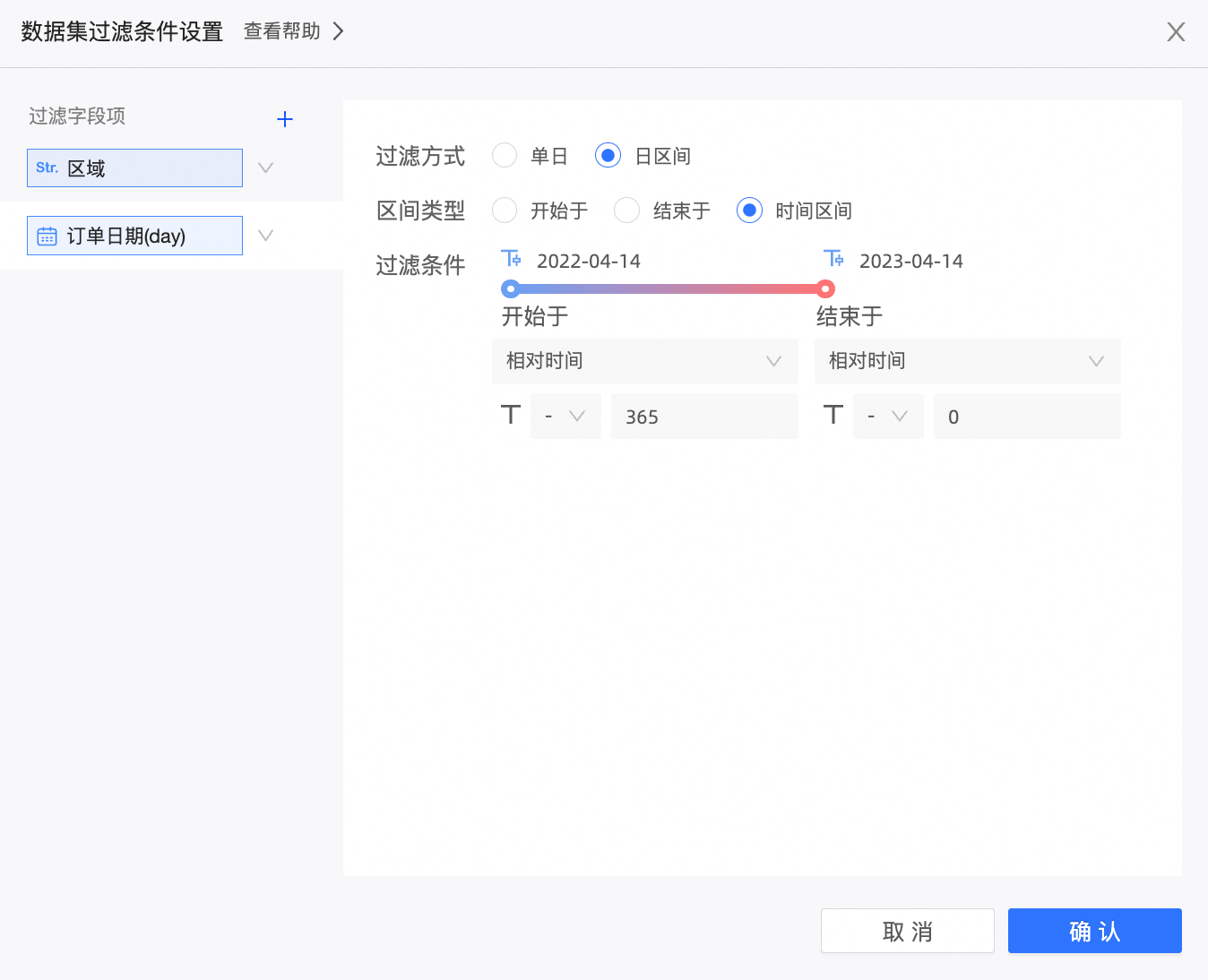

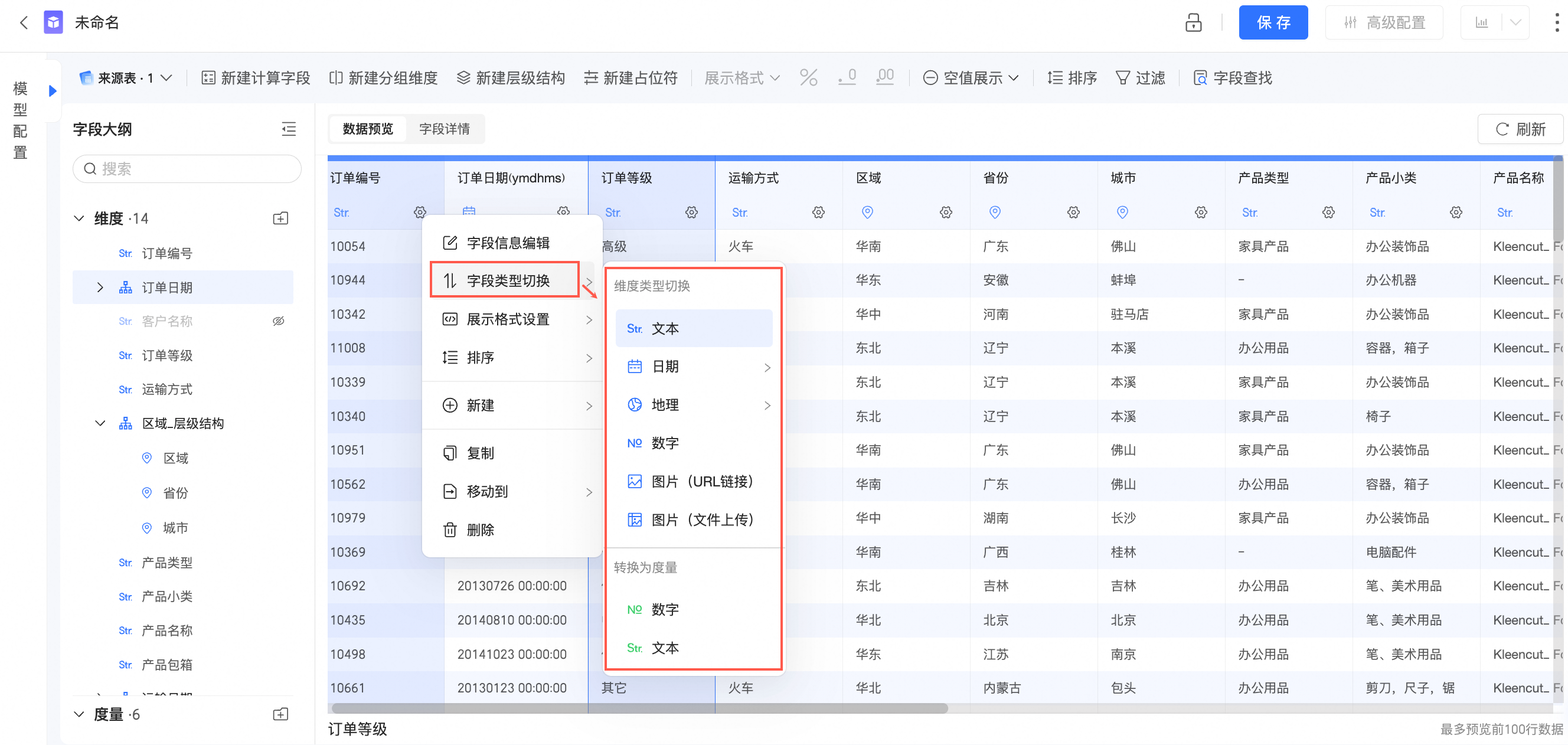
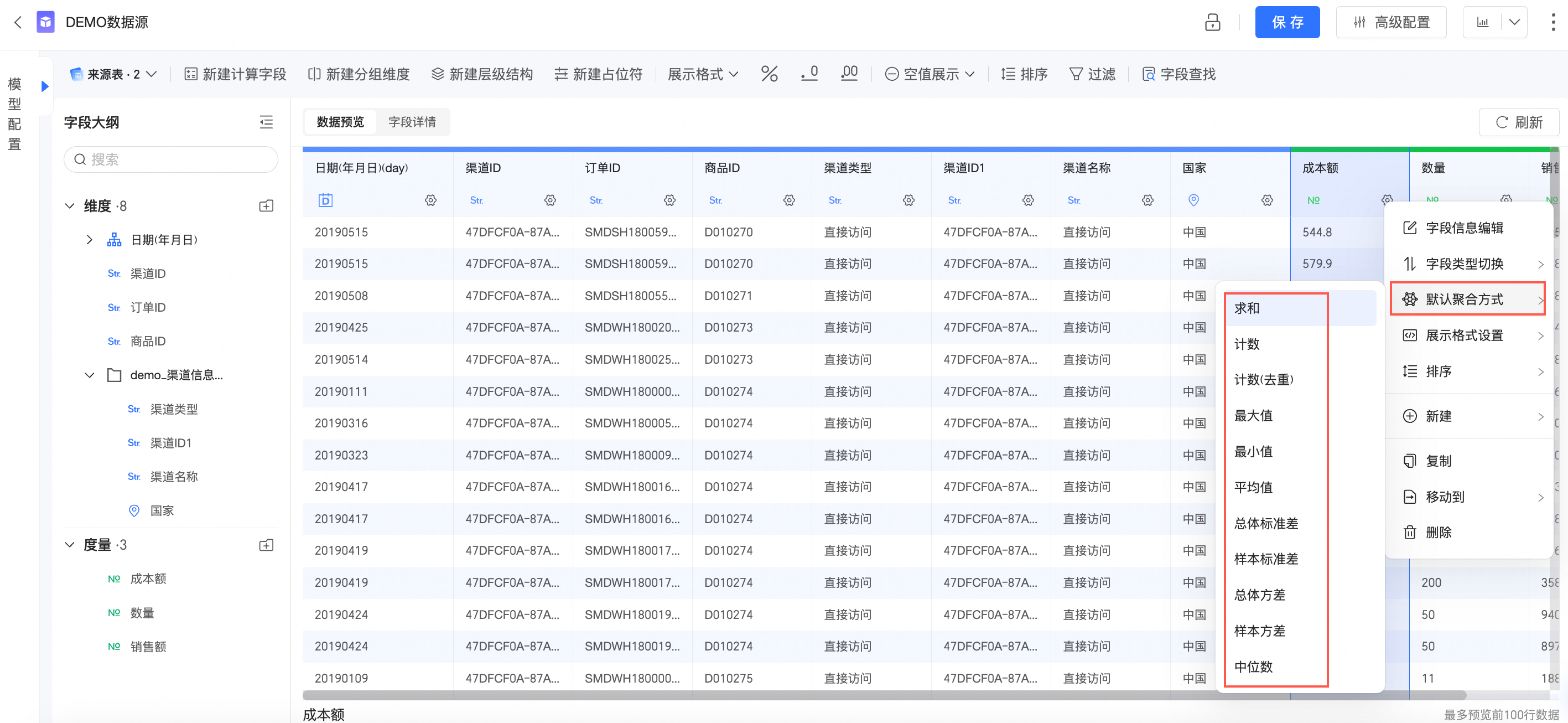

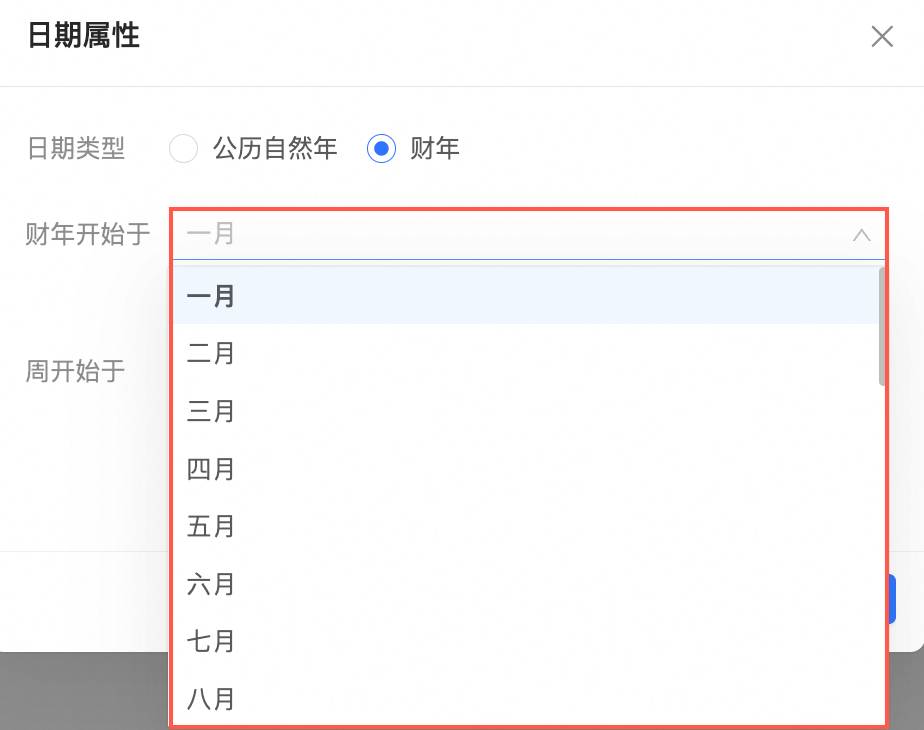
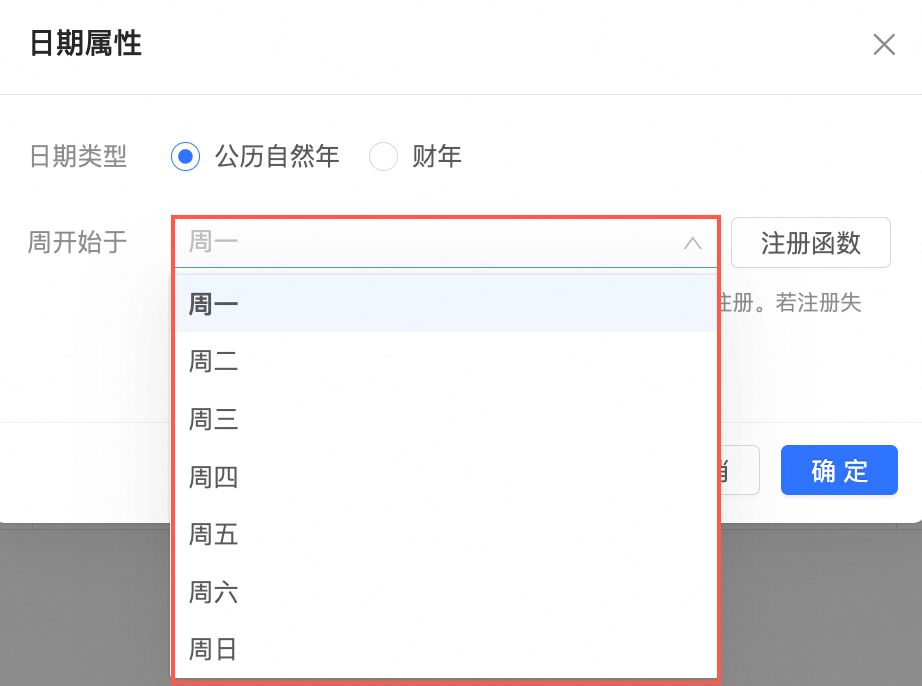 单击注册函数可实现日期函数的自动注册。
单击注册函数可实现日期函数的自动注册。